10 iTunes teclado atajos que usted debe saber
En lugar de elegir elementos de menú o botón en la pantalla, puede utilizar métodos abreviados de teclado de iTunes para realizar tareas sin esfuerzo. Pero en primer lugar, es necesario recordar, que se impuesto la memoria ya pesada. Pero practicando te hacen más inteligente y algunas teclas de teclado de iTunes también funcionan en otros programas de Mac. Aquí generamos 10 atajos de teclado de iTunes que no te debes perder.
Consejos para utilizar iTunes atajos: los atajos enumerados en este artículo estarán en el patrón de clave modificador de letra. Esto significa que manteniendo pulsado el modificador y presione la letra para realizar una acción especial. Letras no son caso relacionada aquí.
1. barra espaciadora - Play/Pause
Usted puede ya utilizan este acceso directo. Siempre que se resalte una canción, película, TV show, audiolibro o podcast, simplemente pulsa barra espaciadora para jugar y golpear otra vez para hacer una pausa. Este es probablemente el más práctico atajo de teclado de iTunes.
2. comando-L - Back rápido
Solo pulsar el atajo de teclado de iTunes anterior espacio para reproducir una canción. Y luego puedes buscar en otras bibliotecas de iTunes o visitar iTunes Store para algunas compras. ¿Quiero volver al elemento en el lugar donde empezaste a tocar la canción? Comando-L es la clave, le ahorra un montón de clics.
3. comando-B-Mostrar/Ocultar columna navegador
iTunes columna navegador ayudarle a encontrar rápidamente las canciones por géneros, artistas, álbumes, compositores y agrupaciones. Pulsando comando + B, usted podría conseguirlo muestra en la parte superior o izquierda. Para hacer los ajustes, vaya a ver > submenú del explorador de columna.
4. Comando-Shift-M - Player Mini interruptor
¿Qué es iTunes Mini Player? Es una ventana de reproductor pequeño que le da acceso a los controles básicos de iTunes como reproducir/pausa, volumen, pista de sonido de vista previa/siguiente, etc. Mediante el atajo de teclado Comando-Shift-M, usted puede cambiar fácilmente entre ventanas de tamaño completo y Mini Player. El elemento de menú equivalente se localiza en vista > cambiar a Mini Player. Para hacer Mini Player siempre visible, marque la opción "Guardar Mini Player encima de todo otras ventanas" en archivo > Preferencias > ficha Opciones avanzadas. En Mini Player o reproducción de vídeo incluso windows, simplemente pulsa el comando-F para abrir la pantalla completa.

5. comando-I - Get Info
Ventana de obtener información es muy útil para ver información de archivo y editar metadatos para archivos. El atajo de teclado obtener información funciona para uno o varios archivos. Pero las ventanas para abrir diferentes.
6. comando-P y comando-N - anterior y siguiente
Como se edita la información, tienes la por debajo de la ventana abierta para pistas individuales, donde se puede ir a vista previa o siguiente pista sin cerrar las ventanas actuales. Entonces es más conveniente cambiar a la anterior o pista siguiente por atajo de teclado que puede mantener su mano en el teclado.
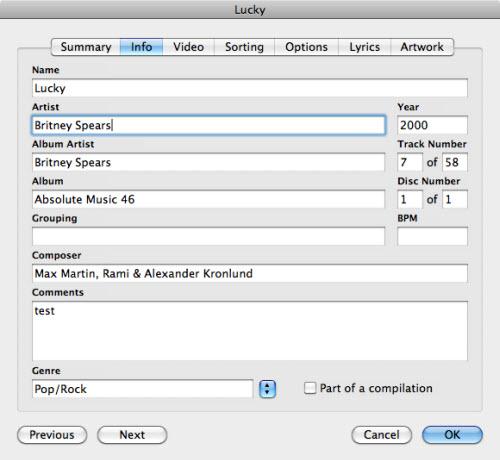
7. comando-opción-F - campo de búsqueda activa
Inmediatamente activa el campo de búsqueda y comenzar escribiendo palabras para buscar la música que quieras. Pero este atajo de teclado de iTunes es un poco difícil de prensa. Esperanza cambiará a comando-F.
8. Comando-Mayús-N - nueva lista de reproducción
Presiona Comando-Mayús-N crea una nueva lista de reproducción, incluyendo la canción que está seleccionada actualmente. Del mismo modo, el comando-opción-N crea una nueva lista de reproducción inteligente.
9. comando-T - visualizador de mostrar/ocultar
iTunes Visualizer se utiliza principalmente para la diversión en una fiesta o reunión. Pulse Comando + T para mostrar u ocultar. Tienes que ir a vista > visualizador para cambiar a otro visualizador.
10. comando-opción-3, comando-opción-4, comando-opción-5 y comando-opción-6 - Selector
iTunes ofrece cuatro métodos de vista: lista, lista de álbum, Grid y Cover Flow. Puede utilizar este método abreviado de teclado de iTunes para cambiar fácilmente entre ellos.
Artículos relacionados
¿Preguntas relacionadas con el producto? Hablar directamente con nuestro equipo de soporte >>

